iPhoneからノートパソコンへのデータ転送に困っていませんか? 実は、あなただけではありません。iPhoneからノートパソコンへのデータ転送方法がわからないという方、特にWindowsノートパソコンをお使いの方は多いのではないでしょうか。この問題を完全に解決するために、複数の方法をテストし、実証済みで効果的な7つの方法をまとめました。これでiPhoneのデータを簡単にノートパソコンに転送できるようになります。

- パート1:iReaShare iPhoneマネージャーを使ってiPhoneからノートパソコンにデータを転送する方法
- パート2:iCloud経由でiPhoneからノートパソコンにデータを移動する方法
- パート3:ファイルエクスプローラーを使ってiPhoneからノートパソコンにデータをコピーする方法
- パート4:Phone Link経由でiPhoneのデータをラップトップに転送する方法
- パート5:iPhoneからノートパソコンにメール経由でデータをコピーする方法
- パート6:iTunes経由でiPhoneからラップトップにデータを転送する方法
- パート7:AirDroidを使ってiPhoneからノートパソコンにデータを移動する方法
- パート8:iPhoneからノートパソコンへのデータ転送に関するよくある質問
パート1:iReaShare iPhoneマネージャーを使ってiPhoneからノートパソコンにデータを転送する方法
iReaShare iPhone Managerは、 iPhoneからノートパソコンへのデータの管理と転送を効率的に行うことができる多機能ツールです。写真、動画、音楽、連絡先など、様々なファイル形式に対応しています。転送前にノートパソコンでiPhoneのデータをプレビューし、転送後にパソコンでiPhoneのデータにアクセスできます。
iReaShare iPhone Managerの主な機能:
- 連絡先、テキスト メッセージ、ドキュメント、写真、ビデオなどの iPhone データをラップトップに転送します。
- 特定の iPhone データをプレビューして選択できます。
- ラップトップに転送されたデータにアクセスできます。
- iPhone を一度にラップトップにバックアップします。
- コンピューターから iPhone にバックアップを復元します。
- iPhone 16/15/14/13/12/11/X/8/7、iPad Pro、iPad Air、iPad miniなど、iOS 5.0以降を実行しているほとんどのiOSデバイスをサポートします。
iPhone マネージャー ソフトウェアをダウンロードします。
このソフトウェアを使用して、iPhone からラップトップにデータを転送します。
ステップ1: iReaShare iPhoneマネージャーをノートパソコンにインストールし、起動します。次に、iPhoneをUSBでノートパソコンに接続します。
ステップ2: iPhoneがコンピュータを信頼するかどうかを尋ねるメッセージが表示されたら、iPhoneで「信頼」をクリックします。これで両方のデバイスが接続されます。

ステップ3:左パネルでデータの種類を選択します。すると、インターフェース上でiPhoneのデータがプレビューできます。必要なデータを選択し、「エクスポート」をクリックしてノートパソコンに転送します。

iPhone からコンピューターにデータを転送するには、ビデオ ガイドに従うこともできます。
パート2:iCloud経由でiPhoneからノートパソコンにデータを移動する方法
iCloudはAppleのクラウドストレージサービスで、 iPhoneの写真、連絡先、メモなどをシームレスに同期・バックアップできます。同じApple IDでサインインしていれば、ノートパソコンを含むあらゆるデバイスからデータにアクセスできます。
iCloud 経由で iPhone のデータをラップトップに移動する手順は次のとおりです。
ステップ1:転送したいデータについて、iPhoneでiCloud同期が有効になっていることを確認してください。iPhoneの設定アプリを開き、「 [あなたの名前] 」>「 iCloud 」を選択し、必要なカテゴリをオンに切り替えます。
ステップ 2:ラップトップでは、2 つのオプションがあります。
- Windows用iCloudアプリを使用する:Appleのウェブサイトからダウンロードしてインストールします。Apple IDでサインインすると、iCloudのデータがノートパソコンに同期されます。
- iCloudウェブサイトを使用する:ウェブブラウザを開き、iCloud.comにアクセスしてApple IDでサインインします。その後、ウェブサイトから特定のファイルや写真を直接ダウンロードできます。
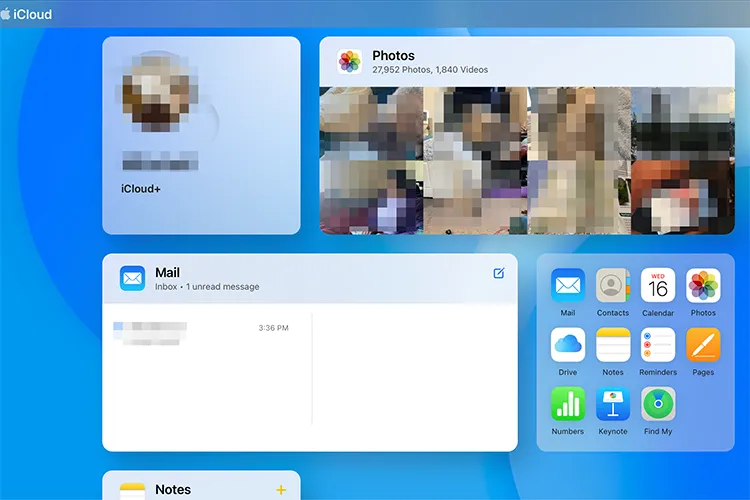
パート3:ファイルエクスプローラーを使ってiPhoneからノートパソコンにデータをコピーする方法
写真やビデオについては、多くの場合、iPhone をリムーバブル ストレージ デバイスとして扱い、Windows ラップトップのファイル エクスプローラーを介して iPhone のカメラ ロールに直接アクセスできます。
iPhone からラップトップに写真やビデオを手動でコピーする方法は次のとおりです。
ステップ1: USBケーブルを使ってiPhoneをWindowsノートパソコンに接続します。iPhoneのロックを解除し、プロンプトが表示されたら「このコンピュータを信頼」をタップします。
ステップ2:ノートパソコンでファイルエクスプローラーを開きます。iPhoneは「 PC 」または「デバイスとドライブ」の下に表示されます。ダブルクリックしてください。
ステップ3: 「内部ストレージ」>「 DCIM 」に移動して、日付順にフォルダ分けされた写真と動画を見つけます。必要なファイルをコピーして、ノートパソコンのフォルダに貼り付けます。

パート4:Phone Link経由でiPhoneのデータをラップトップに転送する方法
MicrosoftのPhone Linkアプリ(旧Your Phone)を使えば、WindowsユーザーはAndroidまたはiOSデバイスをPCに接続して様々な機能を利用できます。ファイルの転送、通話の発着信、SMSへの返信などが可能です。ちなみに、このアプリはiOS 16.6以降に対応しています。
Phone Link 経由で iPhone からラップトップにファイルをコピーする方法は次のとおりです。
ステップ 1: Windows ラップトップに Phone Link アプリが、iPhone に「 Link to Windows 」アプリがインストールされていることを確認します (インストールされていない場合は、App Store からダウンロードしてください)。
ステップ2:ノートパソコンでPhone Linkを開き、デバイスとして「 iPhone 」を選択します。次に、画面の指示に従って、QRコードまたはペアリングコードを使用してiPhoneとノートパソコンをペアリングします。
ステップ 3:接続すると、ドラッグ アンド ドロップで iPhone からラップトップに直接ファイルにアクセスして転送できるようになります。

パート5:iPhoneからノートパソコンにメール経由でデータをコピーする方法
小さなファイルや数個の文書であれば、自分宛にメールで送信するのが手軽で簡単な方法です。この方法では、デバイスにアプリをインストールする必要はありません。ただし、25MBまたは50MBを超えるデータは送信できません。
手順は次のとおりです。
ステップ1: iPhoneで転送したいファイルまたはドキュメントを開きます。「共有」アイコンをタップします。
ステップ2:共有オプションから「メール」を選択します。受信者として自分のメールアドレスを入力し、メールを送信します。
ステップ 3:ラップトップで電子メール クライアントを開くか、Web メールにアクセスして、送信した電子メールを開き、添付ファイルをダウンロードします。
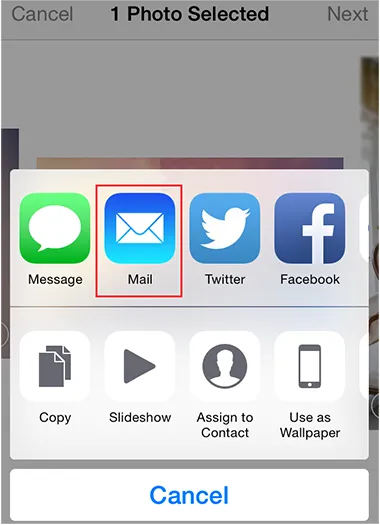
パート6:iTunes経由でiPhoneからラップトップにデータを転送する方法
iTunesは主にメディアプレーヤー兼管理ツールですが、iPhone全体のバックアップや、写真などの特定のファイルの同期にも使用できます。また、ノートパソコンからバックアップファイルにアクセスすることもできますが、詳細な項目は表示できません。
iTunes を使用して iPhone からラップトップに写真を転送する方法は次のとおりです。
ステップ 1:最新バージョンのiTunes をラップトップにダウンロードしてインストールし、USB ケーブルを使用して iPhone をラップトップに接続します。
ステップ2: iTunesを起動します。iTunesウィンドウにiPhoneが表示されます。iPhoneアイコンをクリックします。
ステップ 3: 「ファイル共有」オプションをタップし、データを転送するアプリを選択します。
ステップ4: iPhoneからノートパソコンにデータを転送するには、iTunesインターフェースの右側にあるリストから必要なファイルを選択し、「保存先」をクリックして保存場所を選択します。「保存先」をクリックすると、ファイルはノートパソコンに保存されます。

パート7:AirDroidを使ってiPhoneからノートパソコンにデータを移動する方法
AirDroidは、携帯電話とパソコン間でワイヤレスでファイルを転送したり、リモート管理機能を利用したりできる便利なツールです。Android向けと思われがちですが、AirDroidはiOSでも機能を提供します。ただし、Appleのエコシステムによる制限がいくつかあります。
方法は次のとおりです。
ステップ1: App StoreからiPhoneにAirDroidアプリをダウンロードしてインストールします。次に、ノートパソコンにアプリをダウンロードしてインストールします。
ステップ2:アカウントを登録し、両方のデバイスでアカウントにログインします。また、両方のデバイスが同じWi-Fiネットワークに接続されていることを確認してください。
ステップ3:接続したら、iPhoneでアプリを開き、「転送」タブを選択します。次に、ノートパソコンのデバイスを選択します。
ステップ4: 「ペーパークリップ」アイコンをクリックし、「ファイル」を選択して、iPhoneから送信したいデータを選択します。最後に「送信」をクリックすると、ノートパソコンにデータが届きます。

パート8:iPhoneからノートパソコンへのデータ転送に関するよくある質問
Q1: Bluetoothを使用してiPhoneからラップトップにデータを送信できますか?
いいえ、Bluetoothを使ってiPhoneからノートパソコンにデータを送信することはできません。BluetoothはiPhoneをAirPodsやスピーカーなどのアクセサリに接続するために使用されますが、一般的に、標準的なBluetoothファイル転送(Bluetoothファイル転送プロファイルやOBEXなど)を使用して、iPhoneからApple以外のノートパソコン(Windowsや古いMac)に直接ファイルを送信することはできません。
Q2: iPhone のデータをラップトップにバックアップするにはどうすればよいですか?
iTunes、Appleデバイスアプリ、Finderを使ってiPhoneのデータをノートパソコンにバックアップできます。ただし、これらの方法ではノートパソコンからバックアップデータにアクセスすることはできません。バックアップ後にパソコンでiPhoneのデータを直接確認したい場合は、iReaShare iPhoneマネージャーをご利用ください。
Q3: iPhone がラップトップに表示されないのはなぜですか?
- iTunes が最新バージョンであることを確認してください (Windows を使用している場合)。
- USB ケーブルが正常に動作しているかどうかを確認してください。
- 必要なドライバーがラップトップにインストールされていることを確認します (Windows の場合)。
- macOS では、iPhone とラップトップの両方を再起動して、USB 経由で接続したときにデバイスのロックが解除され、信頼プロンプトが表示されていることを確認してください。
- iCloud 経由でデータにアクセスする場合は、iCloud が適切に設定されていることを確認してください。
結論
ご紹介したように、iPhoneからノートパソコンにデータを転送する方法は7つあり、それぞれ異なるニーズや好みに対応しています。iPhoneのデータを転送前にプレビューし、効率的に転送したい場合は、 iReaShare iPhone Managerをお選びください。このツールは、データのバックアップと管理機能も備えています。
関連記事
iPhoneからAndroidにデータを転送する方法:5つの強力なソリューション
ガイド:バックアップなしでiPhoneから削除された連絡先を復元する方法(解決済み)





























































